word打开乱码怎么解决 word文档打开乱码怎么解决
更新时间:2024-03-29 11:41:24作者:yang
在使用Word文档时,有时候可能会出现打开乱码的情况,这给我们的工作和学习带来了不便,当我们遇到Word文档打开乱码的情况时,应该如何解决呢?下面我们就来分享一些解决方法,希望能帮助大家顺利解决这个问题。
具体方法:
1.打开是乱码的文档,点击“文件”里的“另存为”。在“保存类型”里选择“RTF格式”,保存之后关闭。
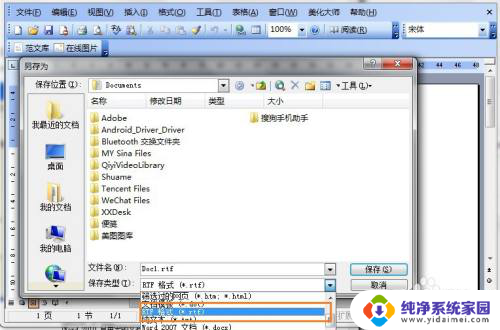
2.再打开刚才保存的文件,再次点击“另存为”,“保存类型”选择“word文档”就好啦!
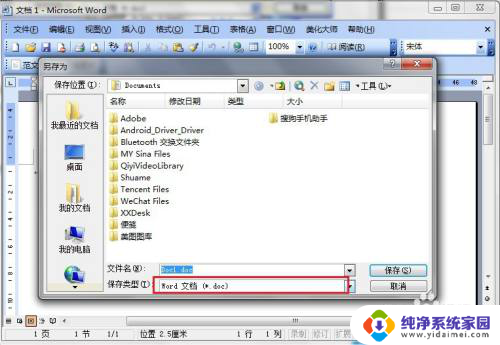
以上就是解决Word打开乱码问题的全部内容,如果你遇到这种情况,你可以按照以上步骤进行解决,非常简单快速,一步到位。
- 上一篇: cad等比缩放 CAD软件如何进行等比缩放操作
- 下一篇: 桌面怎么缩小图标 电脑桌面上图标缩小技巧
word打开乱码怎么解决 word文档打开乱码怎么解决相关教程
- word打开后乱码 Word文档打开乱码怎么办
- wps表格打开出现乱码怎么办 wps表格打开乱码怎么解决
- xlsx文件乱码怎么解决 excel打开显示乱码的解决方案
- 电脑文档打开是乱码怎么解决?快速有效解决电脑文档乱码问题
- xlsx打开乱码 EXCEL中文显示乱码怎么解决
- wdf文件用什么打开 wdf文件打开后乱码怎么解决
- 打印机打出来乱码怎么解决 打印机输出乱码怎么办
- word变成乱码怎么修复 Word文档出现乱码如何修复
- 如何打开.rar文件 rar文件打开显示乱码怎么解决
- u盘打开是乱码怎么办 U盘打开文件名全是乱码怎么办
- 笔记本开机按f1才能开机 电脑每次启动都要按F1怎么解决
- 电脑打印机怎么设置默认打印机 怎么在电脑上设置默认打印机
- windows取消pin登录 如何关闭Windows 10开机PIN码
- 刚刚删除的应用怎么恢复 安卓手机卸载应用后怎么恢复
- word用户名怎么改 Word用户名怎么改
- 电脑宽带错误651是怎么回事 宽带连接出现651错误怎么办